Pokud je váš telefon plný nepotřebných dat nebo obsahuje nějakou chybu, kterou nemůžete vyřešit, můžete telefon spustit v režimu obnovení. Ale víte, jak spustit režim obnovení? Metody pro vstup do režimu obnovení se liší od Androidu a iPhonu. V tomto článku vám představíme několik metod, které vám mohou pomoci boot do režimu obnovení v zařízeních Android a iPhone.

- Část 1. Jak spustit režim obnovení v systému Android
- Část 2. Jak nabootovat do režimu obnovení v iPhone
Část 1. Jak spustit režim obnovení v systému Android
Metoda 1: Jak spustit do režimu obnovení stisknutím tlačítka sami
U většiny telefonů se systémem Android se má spustit režim obnovení pomocí hardwarových klíčů zařízení. Způsoby, jakými se dostanete do režimu obnovení, se liší od různých značek. V následujícím textu vybereme například některé populární značky telefonů Android a řekneme vám, jak lze pomocí těchto telefonů spustit režim obnovení.
Část 1: Spusťte Samsung do režimu obnovení
Krok 1. Vypněte telefon podržením vypínače a vyberte možnost „Vypnout“. Pokud obrazovka telefonu nereaguje, můžete několik sekund podržet vypínač.
Krok 2. Stiskněte současně tlačítko Napájení, tlačítko pro zvýšení hlasitosti a tlačítko Domů a přidržte tři tlačítka.
Krok 3. Když uvidíte logo Samsung, uvolněte všechna tlačítka. Nyní můžete spustit režim obnovení zvýrazněním tlačítky Hlasitost a výběrem klávesy Napájení.
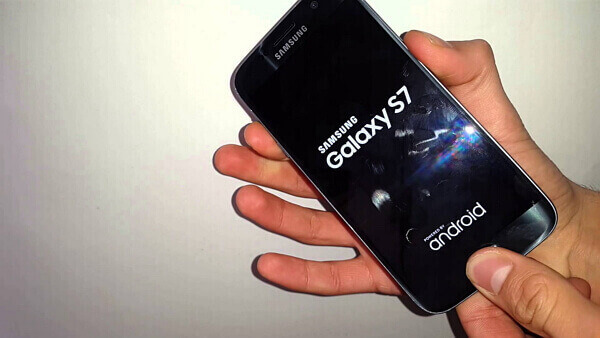
Část 2: Spuštění zařízení HTC do režimu obnovení
Krok 1. V zařízení HTC přejděte na Nastavení> Baterie. Zrušte zaškrtnutí možností s nápisem FASTBOOT.
Krok 2. Vypněte zařízení stisknutím vypínače.
Krok 3. Stiskněte a podržte tlačítko snížení hlasitosti a tlačítko Napájení.
Krok 4. Po zobrazení nové nabídky na obrazovce uvolněte tlačítka. Poté můžete zvýraznit tlačítka pro ovládání hlasitosti a zvolit tlačítko Napájení, abyste mohli spustit režim obnovení.
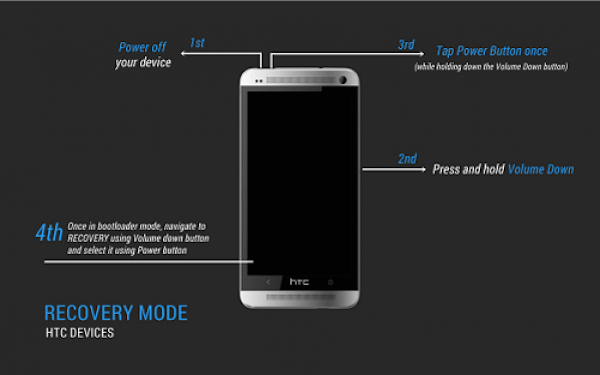
Část 3: Spuštění aplikace LG do režimu obnovení
Krok 1. Stisknutím a podržením vypínače vypnete zařízení LG.
Krok 2. Stiskněte a podržte současně tlačítko Power a tlačítko snížení hlasitosti.
Krok 3. Když se na obrazovce zobrazí logo LG, uvolněte všechna tlačítka. Poté musíte okamžitě stisknout tlačítka napájení a hlasitosti, dokud se nezobrazí nabídka Hard Reset.
Krok 4. Po zobrazení nabídky zvýrazněte volbu pomocí tlačítek ovládání hlasitosti a vyberte nebo potvrďte tvrdý reset tlačítkem Napájení. A nyní úspěšně zavádíte režim obnovení.
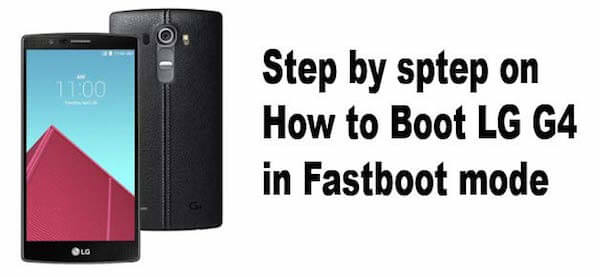
Sekce 4: Spuštění Nexus do režimu obnovení
Krok 1. Nejprve vypněte telefon. Stiskněte a podržte tlačítka snížení hlasitosti a vypínače a na obrazovce telefonu uvidíte „Start“.
Krok 2. Stisknutím tlačítka snížení hlasitosti zvýrazněte „Recovery“. Poté stisknutím tlačítka Napájení spusťte režim obnovení.
Krok 3. Když se na obrazovce zobrazí logo Google, pokračujte stisknutím a přidržením klávesy vypínače a tlačítka pro zvýšení hlasitosti na několik sekund. Potom uvolněte tlačítko Zvýšení hlasitosti a současně stiskněte tlačítko Napájení.
Krok 4. Zvýrazněte možnosti pomocí tlačítek hlasitosti a vyberte požadované možnosti pomocí tlačítka Napájení.
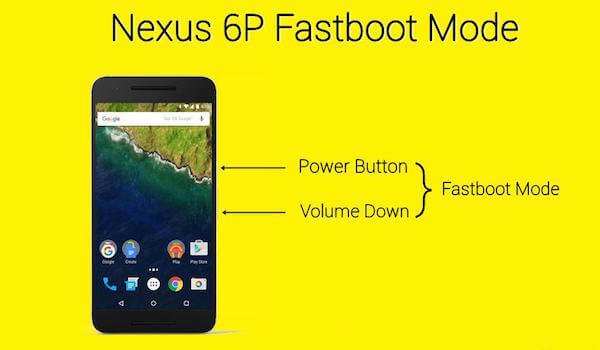
Metoda 2: Jak spustit režim obnovení pomocí aplikace
Pokud se nechcete spouštět do režimu obnovy stisknutím tlačítek sami, můžete zvolit spuštění pomocí dalších nástrojů. Způsob zavedení do režimu obnovení pomocí aplikace však vyhovuje těm telefonům, které jsou již rootovány. V obchodě Google Play je k dispozici mnoho aplikací, zde uvádíme příklad aplikace Quick Reboot. Postupujte podle pokynů a začněte v systému Android spouštět režim obnovení.
Krok 1. Stáhněte si tuto aplikaci na vašem nedefinovaném zařízení.
Krok 2. Otevřete aplikaci a klepněte na „Obnovení“. Poté otevřete Gravity Box a přejděte na „Vylepšení výkonu“.
Krok 3. Když se zobrazí „Pokročilá nabídka restartu“, stiskněte vypínač. A poté klikněte na možnost „Restartovat“.
Krok 4. Vyberte „Obnovení“, což je poslední ze seznamu Reboot. Klepněte na „OK“ a úspěšně spustíte režim obnovení.
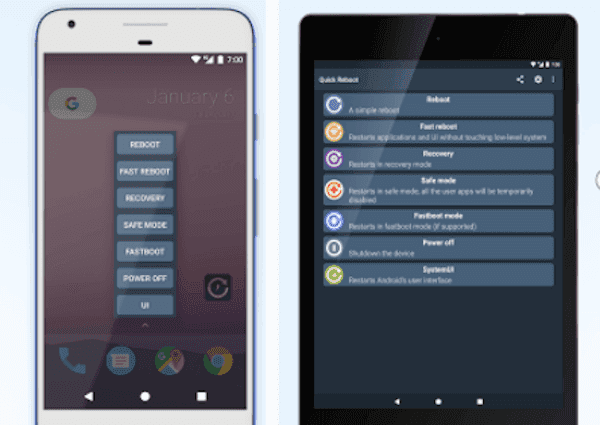
Metoda 3: Jak spustit režim obnovení pomocí ADB
Před dvěma způsoby, které jsme již dříve zmínili, můžete také spustit režim obnovení pomocí počítače. To vyhovuje jak zakořeněné, tak i nepřiřazené zařízení Android. Vyžaduje však, abyste povolili ladění USB v zařízeních Android a v počítači byl nainstalován systém Android SDK, který je již nainstalován. Zde uvádíme seznamy, jak zavést do režimu obnovení s ADB.
Krok 1. Povolte ladění USB v telefonu a nainstalujte ovladač ADB a USB pro vaše zařízení.
Krok 2. Připojte telefon k počítači pomocí kabelu USB. Potom přejděte do složky platform-tools v počítači.
Krok 3. Stiskněte „Shift“ a klikněte pravým tlačítkem do této složky. Poté vyberte možnost „Otevřít příkazové okno zde“. A poté zadejte „adb reboot recovery“ za „C: \ adb \“.
Krok 4. Na klávesnici stiskněte klávesu Enter a zařízení se automaticky spustí do režimu obnovení.
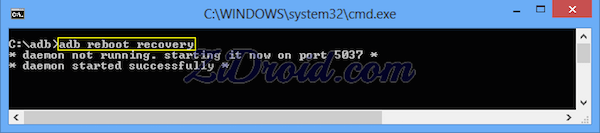
Část 2. Jak nabootovat do režimu obnovení v iPhone
Jste-li uživatelé iPhone, budete možná muset dát iPhone do režimu obnovy Váš iPhone se uvízne na logu Apple po dobu několika minut bez pruhu postupu nebo váš iTunes nerozpozná váš iPhone a říká, že je v režimu obnovení. Pokud se zobrazí obrazovka „Připojit k iTunes“, musíte zařízení také obnovit spuštěním režimu obnovení. Kroky, jak nabootovat do režimu obnovy na iPhone, je třeba použít iTunes v počítači. Pokud nemáte počítač, který chcete spustit, můžete požádat o pomoc prodejnu Apple Retail Store nebo autorizovaného poskytovatele služeb Apple. Před uvedením zařízení iOS do režimu obnovení je nutné se ujistit, že používáte nejnovější verzi iTunes. Zde uvádíme podrobné kroky pro zavedení do režimu obnovení v iPhone, které můžete použít.
Krok 1. Odpojte iPhone od počítače
Připojte kabel USB zařízení iPhone k portu USB počítače. Nyní však iPhone nepřipojujte. Proces nemůže fungovat, pokud spustíte bootování z iPhone připojeného k počítači. Ujistěte se, že je váš iPhone odpojen od počítače.
Krok 2. Vypněte iPhone
Ověřte, zda je váš iPhone plně nabitý. Proces nemusí fungovat, pokud iPhone nemá dostatek energie. Poté iPhone vypnete stisknutím a podržením tlačítka Napájení na několik sekund. Když se objeví posuvník, vypněte jej posunutím doprava a počkejte, až se zařízení úplně vypne.
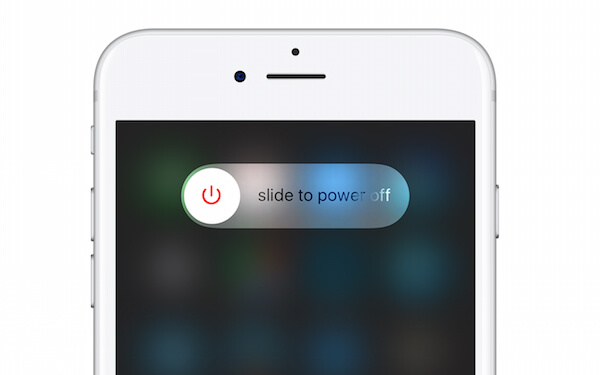
Krok 3. Stiskněte a podržte tlačítko Domů
Když je váš iPhone vypnutý, stiskněte a podržte tlačítko Domů pod obrazovkou. Poté připojte kabel USB k vašemu iPhone, který je zapojen do USB portu počítače. Po opětovném připojení by se zařízení mělo zapnout.
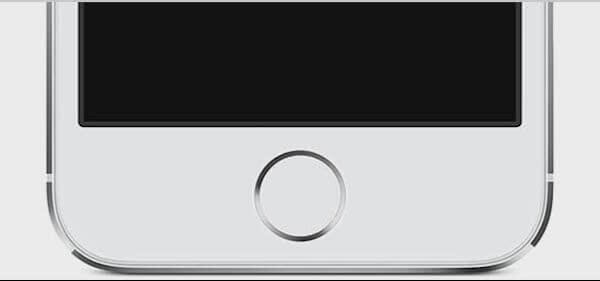
Krok 4. Obrazovka „Připojit k iTunes“
Držte tlačítko Domů, dokud se na obrazovce vašeho zařízení neobjeví nový obrázek. Tento obrázek má šipku směřující z kabelu USB k logu iTunes, stejně jako obrázek níže. Tlačítko Domů můžete uvolnit, až se zobrazí obrazovka „Připojit k iTunes“.
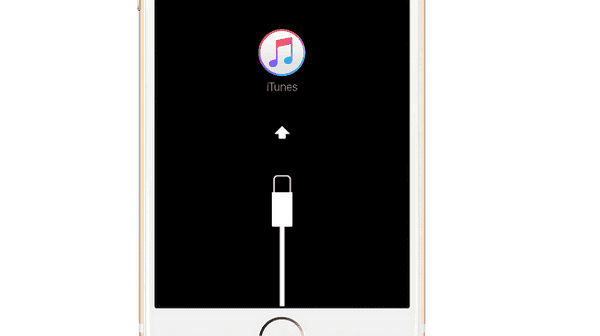
Krok 5. Spuštění aplikace Recovery Mode
Poté, co se ve vašem zařízení zobrazí obrazovka „Připojit k iTunes“, můžete nyní iTunes v počítači otevřít. A poté iTunes zobrazí zprávu s oznámením, že zařízení v režimu obnovení bylo připojeno. Odtud můžete pokračovat v obnově zařízení iOS.

Nicméně, tam jsou některé rozdíly s různými typy iPhone. Pokud používáte nejnovější iPhone, například iPhone X nebo iPhone 8, způsob, jak se spustit do režimu obnovení, se může mírně lišit podle výše uvedeného postupu. Zde uvádíme kroky, jak zavést do režimu obnovení novými typy zařízení iPhone.
Sekce 1: Jak nabootovat do režimu obnovení na iPhone X
Jak můžete vidět výše uvedené kroky, tlačítko Home hraje důležitou úlohu při zavádění do režimu obnovení v iPhone. Nyní s nepřítomností tlačítka Home nebo tlačítka Touch ID se stává, že iPhone iPhone X se stává obtížnějším v režimu obnovy. Nyní představíme způsob zavedení do režimu obnovení na iPhone X.
Krok 1. Připojte svůj iPhone X s počítačem Mac nebo PC a potom spusťte aplikaci iTunes do počítače.
Krok 2. Vypněte iPhone X stisknutím a podržením tlačítka Napájení. Když se na obrazovce objeví posuvník, posuňte jezdec vypnutí.
Krok 3. Po vypnutí zařízení iPhone X se nyní musíte současně držet tlačítko vedlejšího tlačítka a snížení hlasitosti. Když uvidíte logo Apple na obrazovce, nezapomeňte, že byste neměli uvolňovat tlačítka. Podržte tlačítka, dokud se na displeji neobjeví Režim obnovy, uvolněte tlačítka a nyní můžete zvolit aktualizaci vašeho zařízení.

Část 2: Jak spustit režim obnovení na zařízeních iPhone 8 nebo iPhone 8 Plus
iPhone 8 a iPhone 8 Plus se od zavádění do režimu obnovení liší od iPhonu X. A ujistěte se, že je vaše zařízení dostatečně nabité, aby se během bootování nevyplo. Nyní můžete jednoduše postupovat podle pokynů pro spuštění na vašem iPhone 8/8 Plus.
Krok 1. Zapojte kabel blesku do zařízení iPhone 8 / 8 Plus, který je připojen k počítači a spusťte aplikaci iTunes v počítači.
Krok 2. Vypněte zařízení držením tlačítka napájení a posunutím jezdce vypnutí.
Krok 3. Nyní máte možnost klepnout na tlačítko Zesílit hlasitost a následně klepnout na tlačítko Snižte hlasitost. Poté můžete stisknout a podržet tlačítko Napájení a držet stisknuté, když se na obrazovce zobrazí logo Apple.
Krok 4. Tlačítko neuvolňujte, dokud se nezobrazí obrazovka „Připojit k iTunes“. A nyní jste úspěšně v režimu obnovení.

Část 3: Jak spustit režim obnovení na zařízeních iPhone 7 nebo iPhone 7 Plus
Způsob, jakým spustíte režim obnovení v zařízeních iPhone 7 a iPhone 7 Plus, je podobný způsobu spouštění aplikace iPhone 8 / 8 Plus. Během procesu zavádění zařízení iPhone do režimu obnovení udržujte trpělivost a nepřekážejte žádný krok ve spěchu. Postupujte podle níže uvedených kroků a nyní spusťte aplikaci iPhone 7 / 7 Plus v režimu obnovení.
Krok 1. Připojte svůj iPhone 7 / 7 Plus k počítači Mac nebo PC pomocí kabelu USB.
Krok 2. Stiskněte a podržte vypínač a tlačítko snížení hlasitosti, dokud se obrazovka zařízení nevypne. Držte stisknuté tlačítko Napájení i Tlačítko snížení hlasitosti, i když uvidíte logo Apple. Během procesu tlačítka neuvolňujte.
Krok 3. Jakmile se na obrazovce vašeho iPhone zobrazí obrazovka „Připojit k iTunes“, uvolněte jak vypínač, tak tlačítko pro snížení hlasitosti.
Krok 4. Spusťte iTunes v počítači. A pak uvidíte zprávu, která vám řekne: „U iPhonu došlo k problému, který vyžaduje jeho aktualizaci nebo obnovení.“

Proč investovat do čističky vzduchu?
V tomto článku uvádíme několik způsobů, jak zavést do režimu obnovení v zařízeních Android a iPhone. U uživatelů Android existují tři způsoby, kterými se můžete seznámit, a také seznam podrobných kroků, jak spustit režim obnovy v zařízeních Samsung, HTC, LG a Nexus. Pro uživatele iPhone představujeme pro vás běžný způsob, a pokud jste nejnovějšími uživateli iPhone, můžete se také dozvědět, jaké způsoby z něj. Doufám, že můžete získat něco užitečného a naučit se zavádět sami.








